Jadi saya mulai dengan metode pemasangan normal, termasuk menghapus driver untuk perangkat dan menginstal ulang driver.Tapi tidak berhasil.Berikutnya saya mencoba Pemulihan Sistem,saya berpikir bahwa mungkin komputer saya telah terinstal sesuatu dan itu menyebabkan konflik dengan sistem USB driver.Masih belum bisa juga.
Saya membaca secara online dalam rangka untuk memperbaiki masalah ini.saya harus masuk ke Device Manager dan menghapus semua perangkat di bawah USB Controllers.Restart komputer, driver USB diinstal ulang, tapi masalahnya MASIH tidak pergi!
Anda mungkin juga melihat dalam Device Manager bahwa perangkat muncul sebagai "Unknown Device".
Jadi, bagaimana saya akhirnya memperbaiki masalah?Yah, rupanya itu solusi yang super sederhana!Tidak perlu untuk mengedit registri, uninstall driver, atau apa pun semacam itu.
Cukup UNPLUG KOMPUTER ANDA DARI POWER SUPPLY.Ya itu dia!
Note: ini tidak berarti hanya mematikan komputer Anda karena komputer modern tidak benar-benar mematikan saat Anda menekan tombol power sebagai motherboard masih mendapatkan power.
Motherboard adalah tempat semua perangkat keras komputer terhubung, termasuk port USB.Kadang-kadang motherboard perlu "reboot" juga karena suatu kesalahan, yaitu semua port USB anda tiba-tiba berhenti bekerja. Mikroprosesor kecil pada motherboard akan reload driver dan port USB anda akan kembali untuk mengenali semua perangkat!
Jadi pertama mematikan komputer Anda menggunakan Shut Down atau menekan tombol power dan kemudian UNPLUG dari stopkontak di dinding. Biarkan selama sekitar satu menit dan kemudian pasang kembali.
Cara Lainnya:
- Klik Start, klik Run,ketikkan Devmgmt.msc, lalu klik OK.Jendela Device Manager akan terbuka.
- Expand Universal Serial Bus controllers.
- Klik kanan USB Root Hub in the list, lalu klik Properties.kotak dialog USB Root Hub Properties akan terbuka.
- Klik Power Management tab.
- Klik to clear the Allow the computer to turn off this device to save power check box, lalu klik OK.
- Ulangi langkah ke 3 sampai 6.
- Di Action menu, klik Scan for hardware changes.

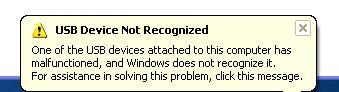
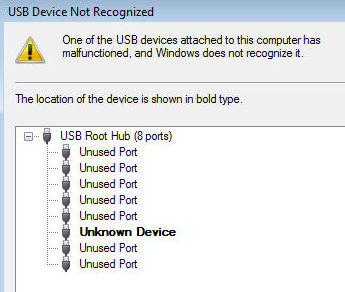











0 comments:
Posting Komentar
Silahkan Komentar anda.Jangan spam ya...
"U Comment I Follow"